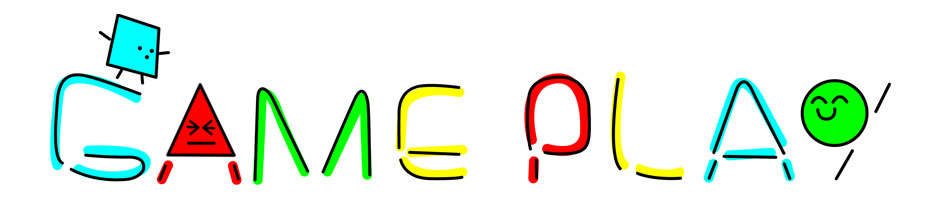Le projet
Liens
Archives de catégorie : Ressources enseignants
Comment aller sur le site GamePlay et poster un nouvel article depuis l’iPad ?
FICHE D’UTILISATION DES APPLICATIONS WORDPRESS et SAFARI
Pour connecter l’iPad à internet en WI-FI, dans l’application « Réglages », établir la connexion en sélectionnant le nom du réseau WI-FI (et son code si besoin) qui sera utilisé.
L’application Safari vous permet de naviguer sur internet.
La barre du haut permet d’entrer l’adresse URL d’un site pour l’afficher. Vous pouvez rafraîchir l’affichage de la page avec la flèche , et faire une recherche sur Google avec la fenêtre arrondie.
Les iPads sont paramétrés avec des signets « GamePlay », « Le Cube » et « Partenaires ». Le signet « Partenaires » renvoie aux sites des partenaires du projet. Le signet « Le Cube » permet d’accéder aux sites des projets scolaires Connectons nos Ecoles des années précédentes. Cliquez sur « GamePlay » pour accéder au site du projet scolaire : http://gameplay.lecube.com
Voici comment enregistrer des images crées avec l’iPad afin de les insérer au sein d’un article pour enrichir le site :
Les images peuvent être créées en effectuant des captures d’écrans, c’est-à-dire en enregistrant tout ce qui est affiché à ce moment par l’écran de la tablette, par exemple les réalisations de l’application SketchNotes. Pour faire ces captures d’écrans, appuyez sur le bouton « on/off » et le bouton « home » de l’iPad, puis relâchez seulement un des deux. L’écran devient blanc un instant, et la capture est envoyée dans « Photos ».
L’application WordPress vous permet d’enrichir le site en créant des articles composés de textes et d’images enregistrées dans l’application « Photos » de l’iPad.
Dans la colonne Blogs (toujours apparente en mode « paysage », on peut l’appeler en touchant « My blog » en haut à gauche en mode « portrait »), appuyez sur le « + » pour ajouter le site à enrichir. Dans le menu, choisissez la dernière possibilité (« Add self-hosted WordPress blog »), puis entrez dans la case « URL » l’adresse du site (gameplay.lecube.com), dans la case « Username » votre identifiant (nom de l’école) et dans la case « Password » le mot de passe. Une fois l’authentification validée, appuyez sur « Add blog ».
Dans la colonne « Blogs », sélectionnez « Connectons Nos Ecoles », et créez un nouvel article (« Post ») avec :
Touchez l’article, puis dans la barre en bas de l’écran :
- sélectionnez « Write »: pour d’abord entrer un texte introductif via le clavier de l’iPad. Allez à la ligne en appuyant sur « return ». Pour sortir du mode clavier, utilisez :
- sélectionnez « Media »: pour ajouter les images qui se trouvent dans l’application « Photos » de l’iPad. Pour accéder aux images, appuyez sur le « + », allez dans « Saved Photos », sélectionnez la photo et choisissez « Medium » pour la taille de l’image. Vous pouvez réitérer l’opération.
Revenez dans « Write », sans le clavier.Il ne vous reste plus qu’à remplir la case « Title » pour le titre de l’article et aussi à indiquer les catégories dans lesquelles l’article doit être rangé : pour cela touchez la case « Categories », puis validez la case « Chaville » et la case « Forum des élèves ». Enfin, appuyez sur « Publish » en haut à droite de l’écran.
Lorsque que vous quittez un article, l’application vous propose soit de perdre les modifications non publiées (« Discard »), soit de revenir dans l’article (« Cancel »).
Pour vous déconnecter, appuyez sur la flèche « Blogs » dans la colonne « Connectons Nos Ecoles », puis sur « Edit » et sur le petit sens interdit, puis sur « Delete » à côté de « Connectons nos Ecoles ».
Restons connectés !
N’oubliez pas de consulter régulièrement votre boîte « Mail » ! Vous trouverez aussi les « Contacts » des autres écoles participant au projet et un « Calendrier » des séances.
Publié dans Ressources enseignants
Commentaires fermés
Comment aller sur le site GamePlay et écrire un nouvel article depuis l’ordinateur ?
1. CREATION D’UN ARTICLE DEPUIS L’ADMINISTRATION DE L’OUTIL WORDPRESS
Accès au site : http://gameplay.lecube.com
Accès à l’administration pour ajouter des articles : http://gameplay.lecube.com/wp-admin
Cliquer « Articles » puis « Ajouter » dans le menu de gauche.
Pour chaque article, écrire le titre et le contenu, cocher les catégories (« nom de la ville » et « Forum des élèves »), puis cliquer sur « Publier » dans le menu de droite.
3. INSERER UNE IMAGE DANS L’ARTICLE
Pour insérer une image dans un article à la suite du texte. Taper « Entrée » après le texte.
Puis cliquer sur « Ajouter une image »
Cliquer sur « Parcourir » afin de sélectionner l’image à insérer. Si vous rencontrez des problèmes, cliquez sur « méthode du navigateur » et sélectionner à nouveau l’image. Le fichier va se charger. Ne rien mettre dans la case « Titre ». Remplir la case « Légende ».
Choisir la mise en page de l’image en cliquant dans « Alignement » sur « Centre ».
Choisir la taille de l’image en cliquant sur « Large ». Enfin, cliquer sur « Insérer dans l’article ».
De retour dans l’article, cliquer sur « Publier » ou « Mettre à jour » s’il s’agissait d’une modification dans un article déjà publié.
4. MODIFIER UN ARTICLE DEJA ECRIT
Dans le menu de gauche, cliquer sur « Articles » puis « Articles » et cliquer sur « Modifier » de l’article recherché.
Ne pas oublier de cliquer sur « Mettre à jour » lorsque les modifications sont faites.
5. DE DECONNECTER (en appuyant sur « déconnexion » en haut à droite)
Publié dans Ressources enseignants
Commentaires fermés
Bibliographie sur les jeux vidéos et le serious game.
Livres :
BEAU Frank, Culture d’Univers : Jeux en réseau, mondes virtuels, le nouvel âge de la société numérique, FYP Edition, 2007
Bolé Stéphane, Comment Nintendo révolutionne le jeu vidéo, Les amis de l’Ecole de Paris, 2009
Burnham Van, Supercade. A visual history of the videogame age 1971-1984, MIT Press, 2001
Cassell Justine, Jenkins Henry, From Barbie to Mortal Kombat. Gender and computer Games, The Mit Press, 1998
Cazenave Tristan, Intelligence artificielle et jeux, Hermès Science, 2006
Collectif, Réseaux. Communication, technologie, sociétés. Les jeux vidéo, Cent,1994/09-10
Coulombe Maxime, Le monde sans fin des jeux vidéo, PUF, 2010
Fullerton Tracy, Game Design workshop. A playcentric approach to creating innovative games, ed Morgan Kaufmann, 2008
Genvo Sébastien, Le game design de jeux vidéo : Approches de l’expression vidéoludique, l’Harmattan, 2006
Genvo Sébastien, Le jeu à son ère numérique. Comprendre et analyser les jeux vidéo, l’Harmattan, 2009
Genvo Sébastien, Introduction aux enjeux artistiques et culturels des jeux vidéo, l’Harmattan, 2003
Jolivalt Bernard, Les jeux vidéo, PUF, 1994
Kelman Nic, Jeux Vidéo. L’art du XXIème siècle, Assouline, 2005
King Lucien, Game on, the history and culture of videogames, Laurence King Publishing, 2002
Morris & Hartas, Game Art. Le graphisme des jeux vidéo, Pyramyd, 2003
Natkin Stéphane, Jeux vidéo et médias du XXIe siècle : Quels modèles pour les nouveaux loisirs numériques ?, Vuibert, 2004
PRENSKY Marc, Digital Game based learning, Paragon House, 2001
Raessens Joos, Goldstein Jeffrey, Handbook of Computer Game studies, MIT Press, 2005
von Borries Friedrich, P.Waltz Steffen, Böttger Matthias, Space Time Play. Computer Games, Architecture and Urbanism, the Next Level, Birkhäuser, 2007
DVD-Rom :
Collectif, Design Flux, Pyramid, 2004-
Collectif, Colin McRae rallye. Second to none, Codemasters software company, 2004-2007
Collectif, Zoo Tycoon 2, Microsoft Game Studios, MacSoft, 2004
Collectif, Zoo Tycoon, Marine Mania, Microsoft Game Studios, Aspyr Media Inc, Blue Fang Games, 2003
Collectif, Worms 3D, Feral Team 17, 2003
daedalic entertainment, Machinarium, Amanita Design, 2010
Sites internet :
Gros Pixel, site consacré à l’histoire des jeux vidéos http://www.grospixels.com/
Agence Française pour le Jeu Vidéo http://www.afjv.com/
Le portail d’information de la e-éducation et du multimédia ludo-éducatif http://www.ludovia.com/
Le magazine des jeux sérieux et des technologies éducatives http://www.ludomag.com/
Publié dans Ressources enseignants
Commentaires fermés
Comment écrire des textes et dessiner les premières images de notre jeu vidéo sur iPad ?
FICHE D’UTILISATION
SKETCHNOTES
L’application pour iPad SketchNotes permet de produire des notes pour un carnet de recherches, composé de textes et de dessins pour le jeu.
Les trois boutons « Write », « Draw » et « Rearrange » sont détaillés ci-dessous :
- « Write » permet d’écrire un texte et d’en sélectionner une partie (avec le double clic) pour la copier/coller.
- « Draw » permet de dessiner en choisissant une couleur. L’outil palette permet de choisir l’épaisseur du trait, la couleur, la transparence, et le papier de fond.
- « Rearrange » permet de sélectionner les éléments dessinés pour les déplacer et pour les supprimer avec la corbeille.
Les fléches vers la gauche et vers la droite permettent d’annuler les dernières actions ou de les rétablir.
Le bouton « Notes », à gauche, permet d’accéder aux notes sauvegardées, d’en créer de nouvelles avec « + » et d’en effacer avec « Edit » puis « Delete ».
Publié dans Ressources enseignants
Commentaires fermés